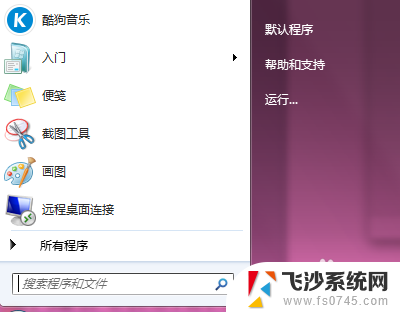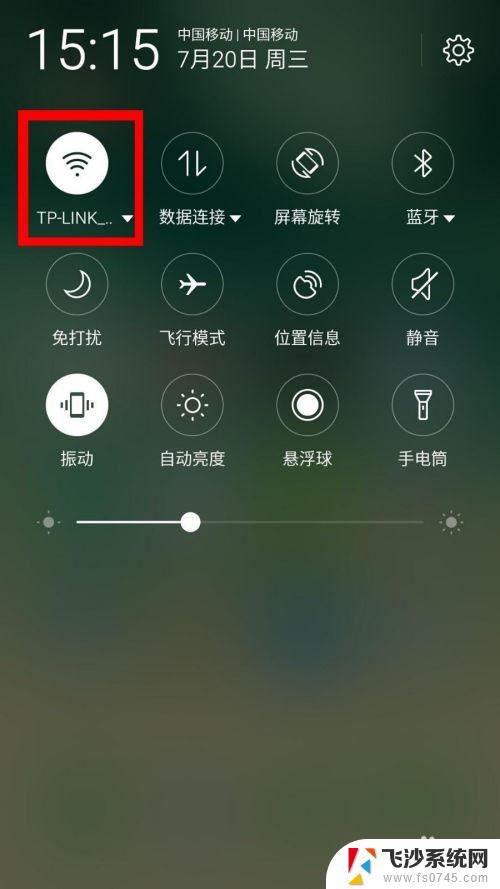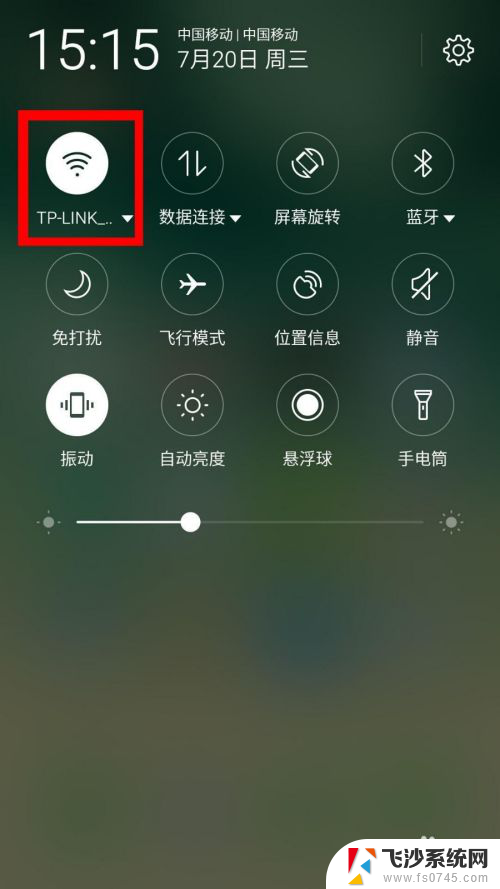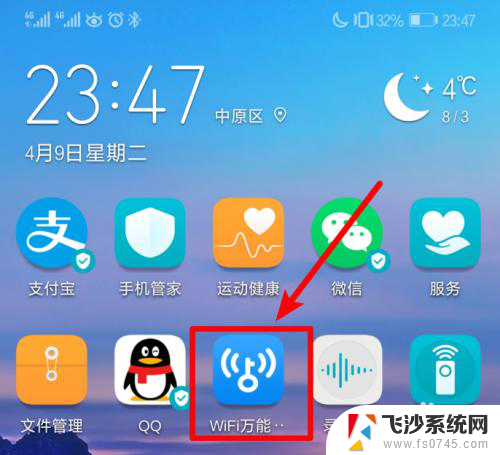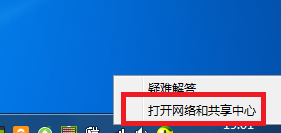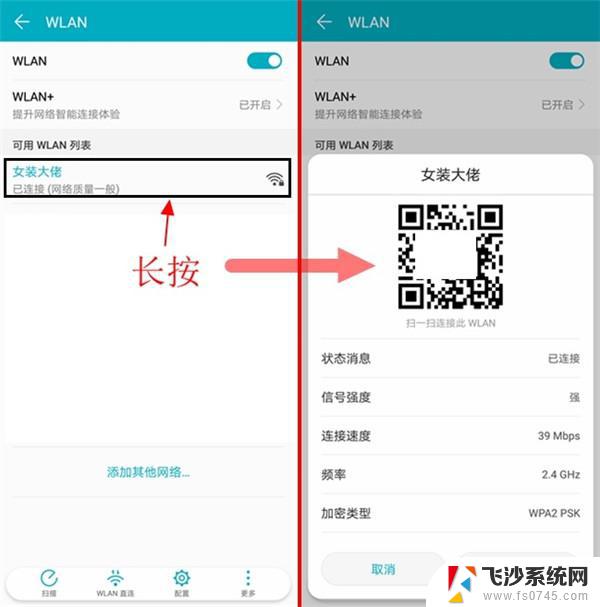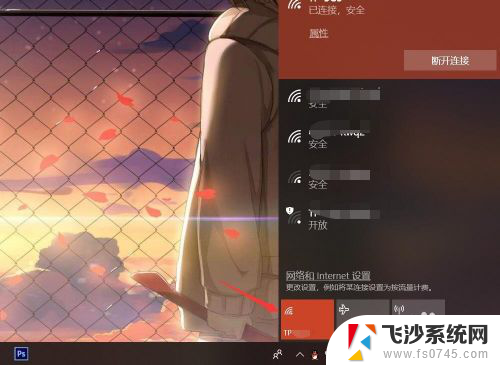查看已连接过的wifi密码的方法 怎样查看电脑曾经连接过的WIFI密码
更新时间:2024-08-19 15:47:04作者:xtang
在日常生活中,我们经常会使用无线网络连接上网,但有时候我们会忘记已经连接过的WIFI密码,在这种情况下,我们可以通过查看电脑曾经连接过的WIFI密码来帮助我们重新连接上网络。通过简单的操作步骤,我们可以轻松找回已经保存在电脑中的WIFI密码,让我们不再为忘记密码而烦恼。接下来让我们一起来了解一下如何查看电脑曾经连接过的WIFI密码。
步骤如下:
1.首先按住电脑键盘:WIN+R键;

2.在运行窗口中输入“cmd”,按回车键;
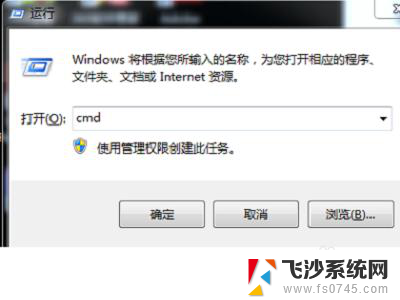
3.在弹出的命令提示符窗口中输入"netsh wlan show profiles";
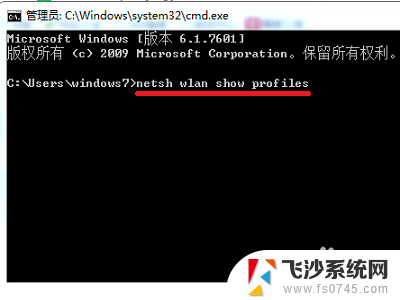
4.点击回车键,就可以看到曾今电脑连接过的WIFI或者手机热点了;
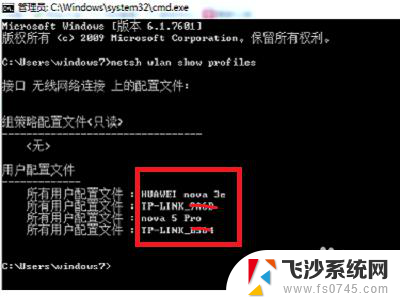
5.再输入netsh wlan show profiles "WIFI名字" key=clear;
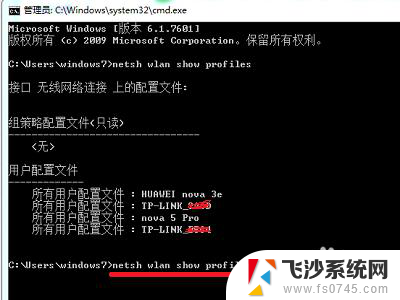
6.点击回车键,就可以在最下面的关键内容查看到你想查看到的WIFI密码了。
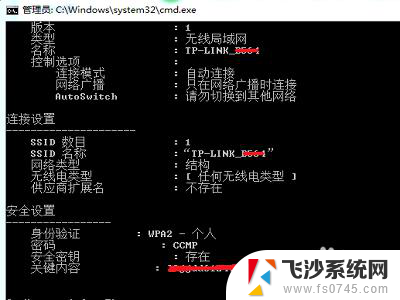
以上就是查看已连接过的wifi密码的方法的全部内容,如果您遇到这种情况,可以按照以上方法解决,希望这对大家有所帮助。